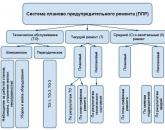Mijozlarning sodiqligini o'rganish. Mijozlarning sodiqligini o'rganish - zamonaviy texnikalar
1C: Enterprise 8.1 platformasida u yoki bu konfiguratsiyada ishlaydigan buxgalterlar har kuni asosan bir xil menyu elementlari va pastki menyular, asboblar panelidagi tugmalardan foydalanadilar. Biroq, har bir foydalanuvchi dasturning standart interfeysi bilan qulay emas. V.V. interfeysni o'zingiz uchun qanday sozlashni aytadi. Baliqchilik, 1C kompaniyasi.
Tez-tez ishlatiladigan menyu elementi ancha "chuqur" yashiringan yoki kerakli tugma ekranga sig'maydigan va muhim harakatda "issiq" tugmalar birikmasi mavjud bo'lmagan holatlar mavjud.
Aqlga keladigan eng oddiy yechim konfiguratorga o'tish va interfeysni kerakli tarzda sozlashdir. Ammo har doim ham yaqin atrofda tegishli malaka darajasiga ega mutaxassislar mavjud emas. Bundan tashqari, barcha foydalanuvchilar bir xil foydalanish mezonlariga ega emas.
Haqiqatan ham ma'lumotlar bazasining har bir foydalanuvchisi uchun joriyni sozlash yoki konfiguratorda yangi interfeys yaratish kerakmi (va ulardan o'ndan ortiq bo'lishi mumkin)? Yo'q! Interfeysni nozik sozlash qobiliyati tufayli 8.1 platformasi malakali mutaxassisni chaqirish yoki konfiguratorga * kirishga hojat yo'q.
Eslatma:
* Aniqrog'i, konfigurator rejimida foydalanuvchi uchun individual interfeys yaratish uchun zarur shartlar bo'lishi mumkin, ammo bu savollar ushbu maqola doirasidan tashqarida.
Shaxsiy sozlash vazifalari juda oqlangan - shaxsiy asboblar paneli yordamida hal qilinadi. Misol uchun, biz namunaviy ma'lumotlar bilan "Korxona buxgalteriya hisobi" (rev. 1.6) standart konfiguratsiyasining buxgalteriya interfeysidan foydalanamiz.
Ammo interfeysni sozlash mexanizmining tavsifiga o'tishdan oldin, keling, 8.1 platformasi o'z foydalanuvchilariga taqdim etadigan ba'zi umumiy imkoniyatlarni sanab o'tamiz. Xususan, siz bir vaqtning o'zida barcha standart menyu elementlarini va platformaga o'rnatilgan barcha asboblar panelini (konfiguratsiyadan qat'iy nazar) ko'ra olmaysiz. Va bu xato emas. Haqiqat shundaki, ba'zi xususiyatlar kontekstga sezgir va shuning uchun ular faqat ma'noga ega bo'lganda foydalanish mumkin.
Ularni olish oson - har qandayida bo'sh joy mavjud asboblar paneli yonidagi sichqonchaning o'ng tugmachasini bosing. Ochilgan ro'yxatda siz darhol barcha mavjud panellarni ko'rasiz va yoqilgan (ko'rinadigan) bo'lganlar tasdiq belgilari bilan belgilanadi.
Tasviriy misol - elektron jadval hujjati bilan ishlash. Faol elektron jadval hujjati bo'lmaganda menyu va panellar tarkibini solishtiring - rasmga qarang. 1 va agar mavjud bo'lsa, rasmga qarang. 2.

Guruch. bitta

Guruch. 2
Ko'pgina hollarda, paydo bo'lgan menyu elementlaridan foydalanish yoki kerakli asboblar panelini yoqish kifoya.
Yodda tuting: kontekstga sezgir interfeys elementlari, agar ular bilan bog'langan faol oynalar bo'lmasa, yo'qoladi va bunday oynalar faollashtirilganda paydo bo'ladi.
Shunday qilib, keling, individual interfeys sozlamalarini o'rganishga o'taylik.
Birinchidan, keling, qanday menyu elementlari yoki muhim tugmalar doimo qo'lingizda bo'lishi kerakligini hal qilaylik. Masalan, quyidagilarni tanlaymiz:
- "Operatsiyalar" -> "Umumiy operatsiyalar" -> "Yordam-hisoblash" -> "Hisoblash";
- "Sotish" -> "Savdo kitobini yuritish" -> "Savdo kitobi";
- "Hisobotlar" -> "Boshqalar" -> "Umumjahon hisoboti";
- "Xizmat" -> "Ma'lumotlarni qidirish";
- "Korxona" -> " Ishlab chiqarish kalendar";
- "Jadval" -> "Ko'rish" (eslatma - bu pastki menyu).
- "Yordam" asboblar panelida joylashgan "Maslahatlar" (bizning konfiguratsiyani ishlab chiqishda yaratilgan panel);
- "Elektron jadval hujjati" standart asboblar panelining "jadvalni tuzatish" (masalan, jadvallar bilan ishlashda siz ko'pincha sarlavhani tuzatishingiz kerak bo'ladi).
Biz kerakli funktsiyalar haqida qaror qabul qildik.
Ularning tarkibi, garchi biroz chalkash bo'lsa ham, dalolat beradi.
Masalan, "Hisoblash" menyusi juda chuqur yashiringan va "Ko'rish" pastki menyusi biz uchun har doim ham mavjud emas.
Ushbu to'plamni qo'l ostida ushlab turish uchun biz 8.1 platformasining shaxsiy asboblar panelini yaratish imkoniyatidan foydalanamiz.
Buning uchun konfiguratsiya rejimiga kiring, asboblar paneli ro'yxatini chaqiring (standart asboblar panelini yoqish / o'chirish uchun yuqorida tavsiflangan usulga o'xshash - 1-rasmga qarang) va "Sozlamalar ..." ni tanlang. Interfeys sozlamalari oynasi ochiladi, unda "Asboblar paneli" yorlig'ida siz hozirda mavjud bo'lgan barcha asboblar panelini ko'rasiz (3-rasm).

Guruch. 3
Keling, o'z asboblar panelini yaratamiz va uni nomlaymiz, masalan, "Mening menyum". Buning uchun "Yaratish ..." tugmasini bosing va ismni yozing.
Mavjud panellar ro'yxatida "OK" tugmasini bosgandan so'ng biz panelimizni ko'ramiz (4-rasm).

Guruch. 4
Bundan tashqari, bizning yangi bo'sh (bitta elementsiz) panelimiz ekranning markazida paydo bo'ladi (5-rasm). Eng muhimi allaqachon qilingan.

Guruch. 5
Menyuni kerakli elementlar bilan to'ldirish qoladi.
Konfiguratsiya rejimida qolgan holda, panelni oldindan tanlangan elementlar bilan ketma-ket to'ldiring.
Umumiy printsip quyidagicha - biz odatda bizga taqdim etilgan interfeysda topadigan joylarda kerakli elementni tanlang, Ctrl tugmachasini bosing va ushlab turing va sichqoncha (chap tugma) bilan ushbu elementni bizning panelga sudrab torting (surang). nusxa ko'chirish bilan).
Agar ochiladigan menyu panelimizning ko'rinishini bloklagan bo'lsa-chi (6-rasm)?

Guruch. 6
Uni sichqoncha bilan sarlavhaning chap chetidan ushlab, qulay joyga sudrab borish kifoya.
Ro'yxatimizning birinchi elementi "Hisoblash" elementi - sudrab olib tashlash (7-rasm).

Guruch. 7
Shuni esda tutingki, Ctrl tugmachasini tortishning oxirigacha bosish kerak.
Buni boshqarish oson: elementni panelimizga sudrab bo‘lgach, sichqoncha kursori yonida ortiqcha belgisi (“+”) bo‘lishi kerak. Agar hamma narsa to'g'ri bajarilgan bo'lsa, siz rasmga o'xshash natijani ko'rasiz. sakkiz.

Guruch. sakkiz
Xuddi shunday, biz shaxsiy menyumizning ikkinchi bandini - "Savdo kitobi" ni tortamiz. Natijada rasmga o'xshash narsa. 9. Nima uchun faqat piktogramma ko'rinadi? Chunki konfiguratsiyani ishlab chiquvchilar ushbu menyu bandiga rasmni belgilashgan va 8.1 platformasi sukut bo'yicha, agar ular o'rnatilgan bo'lsa, panellarda faqat rasmlarni ko'rsatadi. Agar siz yozuv yoki rasm va yozuvni (asl menyuda bo'lgani kabi) ko'rishni istasangiz, sichqonchaning o'ng tugmasi bilan kerakli elementni bosing va kerakli displey rejimini tanlang. Keling, "Savdo kitobi" uchun ikkala rasm va matnning ekranini tanlaylik (10-rasm).

Guruch. 9

Guruch. 10
Keyinchalik, panelimizni tanlangan elementlar bilan to'ldiramiz. "Ma'lumotlarni qidirish" da biz tasvirlar va matnlarni ko'rsatishni ham yoqamiz. Ro'yxatimizning "Jadval / Ko'rish" bandiga etib borganimizdan so'ng, bizda allaqachon rasmda ko'rsatilgan shaklda panel mavjud. o'n bir.

Guruch. o'n bir
Bu erda biz "Jadval" menyusi hozirda mavjud emasligiga duch kelishimiz mumkin (sabablari yuqorida tavsiflangan). Ushbu muammoni hal qilish bilan birga, biz mavjud menyuga elementlar qo'shish imkoniyatini sinab ko'ramiz. Shu vaqt ichida biz interfeysni sozlash rejimida ishladik. Endi uni vaqtincha yopish kerak bo'ladi - "Sozlamalar" oynasida "Yopish" tugmasini bosing. E'tibor bering, bizning barcha ishlanmalarimiz saqlanib qolgan va panelimizda ishlash uchun allaqachon mavjud. "Jadval" menyusiga kirish uchun istalgan elektron jadval hujjatini oching yoki yangisini yarating. Shundan so'ng biz yana konfiguratsiya rejimini chaqiramiz. Endi biz kerakli menyuga kirish imkoniga egamiz va avvalgi qoidalarga o'xshab undan "Ko'rish" pastki menyusini sudrab borishimiz mumkin (12-rasm).

Guruch. 12
Hali ham interfeysimiz asboblar panelida ikkita tugma mavjud. Ularni sudrab olib borish menyu bandlarini sudrab borishga mutlaqo o‘xshaydi: sichqonchaning chap tugmasi bilan kerakli tugmani olib, Ctrl tugmasini bosing va ushbu tugmani panelimizga torting.
"Jadvalni muzlatish" tugmachasini biz ilgari taqdim etgan "Jadval" menyusida topish mumkin. Ammo tajribaning tozaligi uchun "Elektron jadval hujjati" panelini yoqishga harakat qiling, u ham mavjud (13-rasm).

Guruch. o'n uch
Hammasi shu - biz "Mening menyum" asboblar panelini kerakli elementlar bilan to'liq to'ldirdik. Sozlamalar oynasini "Yopish" tugmasi bilan yana yopish kifoya va siz har doim o'zingizning funktsiyalaringiz to'plamiga ega bo'lgan holda ishlashni boshlashingiz mumkin.
Xulosa qilib aytganda, biz bir nechta muhim fikrlarni ta'kidlamoqchimiz.

Har bir 1C: Korxona ma'muri foydalanuvchi huquqlarini va ishchi interfeysdagi tegishli o'zgarishlarni ajratish vazifasi buxgalteriya tizimini joriy etish yoki unda yangi foydalanuvchilarning paydo bo'lishining asosiy vazifalaridan biri ekanligini biladi. Ishning samaradorligi va ma'lumotlar xavfsizligi ushbu vazifaning qanchalik yaxshi bajarilishiga bog'liq. Shuning uchun, bugun biz boshqariladigan ilovada foydalanuvchi huquqlari va interfeysini sozlashning o'ziga xos xususiyatlari haqida gaplashamiz.
Avvalo, men ushbu turdagi sozlamalarning asosiy jihatlarini ta'kidlamoqchiman. Ko'pchilik bu masalaga bir tomonlama yondashadi va ularni faqat ma'lumotlarga ruxsatsiz kirish yoki ularni malakasiz o'zgartirishdan himoya qilish chorasi sifatida ko'radi. Shu bilan birga, ular tanganing boshqa tomonini ham unutishadi: foydalanuvchi uchun oddiy va qulay ish muhitini yaratish. Ishlayotgan foydalanuvchi interfeysi keraksiz narsalar bilan haddan tashqari yuklangan bo'lsa, uning ma'nosi unga to'liq tushunarsiz bo'lsa, dasturning haddan tashqari murakkabligi haqida noto'g'ri fikr paydo bo'ladi va xato qilish qo'rquvi mavjud. Bu hech qanday tarzda xodimlarning mehnat unumdorligini oshirishga yordam bermasligi aniq.
Ideal holda, har bir xodim faqat o'zining bevosita vazifalarini bajarishi kerak bo'lgan interfeys elementlarini ko'rishi kerak. Shunda ishlash osonroq bo'ladi va kerak bo'lmagan joyga ko'tarilish vasvasalari paydo bo'lmaydi. Bundan tashqari, ba'zi quyi tizimlar oddiygina ishlatilmasa yoki ularga kirishni cheklash talab etilmasa ham, bunday sozlashlarni amalga oshirish mantiqan. Bu interfeysni sodda va tushunarli qiladi va shuning uchun foydalanuvchi bilan ishlash osonroq va qulayroq bo'ladi.
Agar biz o'tmishga bir oz qaytsak, buni oddiy konfiguratsiyalarda eslashimiz mumkin Rollar va Interfeyslar konfiguratsiyaning bir qismi edi va ularni nozik sozlash uchun o'zgartirishlar kiritish imkoniyatini yoqish kerak edi va asosiy versiyalarda bu umuman mumkin emas edi.
 Ushbu yondashuvning kamchiliklari aniq: bu ma'lumotlar bazasini saqlashning murakkabligi va o'zgartirilgan konfiguratsiya ob'ektlari kirish huquqlarini o'zgartirishni talab qilganda keyingi yangilanishlar paytida yuzaga kelishi mumkin bo'lgan nizolardir.
Ushbu yondashuvning kamchiliklari aniq: bu ma'lumotlar bazasini saqlashning murakkabligi va o'zgartirilgan konfiguratsiya ob'ektlari kirish huquqlarini o'zgartirishni talab qilganda keyingi yangilanishlar paytida yuzaga kelishi mumkin bo'lgan nizolardir.
Boshqariladigan ilovada huquqlar va interfeys sozlamalari nihoyat foydalanuvchi rejimiga o'tkazildi va to'g'ridan-to'g'ri dastur interfeysidan sozlandi. Foydalanuvchi huquqlari ularning kirish guruhlariga a'zoligiga qarab belgilanadi. ga boramiz Ma'muriyat - Foydalanuvchi va huquq sozlamalari - Guruhlarga kirish - Guruh profillariga kirish, bu erda biz asosiy kirish guruhlari uchun oldindan o'rnatilgan profillarni ko'ramiz.
 Foydalanuvchi bir vaqtning o'zida bir nechta kirish guruhlari a'zosi bo'lishi mumkin, bu holda umumiy huquqlar umumlashtiriladi. Umuman olganda, sozlamalar endi konfiguratorda emas, balki foydalanuvchi rejimida bajarilmasa, hamma narsa juda aniq va tanish.
Foydalanuvchi bir vaqtning o'zida bir nechta kirish guruhlari a'zosi bo'lishi mumkin, bu holda umumiy huquqlar umumlashtiriladi. Umuman olganda, sozlamalar endi konfiguratorda emas, balki foydalanuvchi rejimida bajarilmasa, hamma narsa juda aniq va tanish.
Ammo interfeys sozlamalarini topishga harakat qilsak, unda muvaffaqiyatsiz bo'lamiz. Boshqariladigan ilovada ish maydoni interfeysi kirish huquqlari asosida avtomatik ravishda yaratiladi. Masalan, Administrator va Savdo menejeri bo'lim paneli interfeyslarini solishtiramiz:
 Umuman olganda, g'oya to'g'ri, agar sizda ob'ektga kirish huquqi bo'lsa, biz uni interfeysda ko'rsatamiz, agar bo'lmasa, yashiramiz. Bu belgilangan interfeysga to'g'ri kelmasa, odatiy dasturda kirish buzilishi haqida paydo bo'ladigan xabarlardan ancha yaxshi. Agar siz kirish guruhiga huquqlar qo'shsangiz yoki aksincha, ularni olib tashlasangiz, ular bilan bog'liq interfeys elementlari o'z-o'zidan paydo bo'ladi yoki yo'qoladi. Qulaymi? Ha.
Umuman olganda, g'oya to'g'ri, agar sizda ob'ektga kirish huquqi bo'lsa, biz uni interfeysda ko'rsatamiz, agar bo'lmasa, yashiramiz. Bu belgilangan interfeysga to'g'ri kelmasa, odatiy dasturda kirish buzilishi haqida paydo bo'ladigan xabarlardan ancha yaxshi. Agar siz kirish guruhiga huquqlar qo'shsangiz yoki aksincha, ularni olib tashlasangiz, ular bilan bog'liq interfeys elementlari o'z-o'zidan paydo bo'ladi yoki yo'qoladi. Qulaymi? Ha.
Shuningdek, foydalanuvchi o'z ish maydonini kirish huquqi doirasida mustaqil ravishda sozlashi mumkin. Bir qarashda hamma narsa yaxshi ko'rinadi, lekin pashshasiz emas. Boshqariladigan ilovada foydalanuvchilarga standart interfeysni markazlashtirilgan tarzda sozlash va belgilash mexanizmi mavjud emas.
Agar biz Ma'muriyat - Foydalanuvchi va huquqlar sozlamalari - Shaxsiy foydalanuvchi sozlamalari - Foydalanuvchi sozlamalarini ko'rib chiqsak, u erda sozlamalari foydalanuvchi tomonidan o'zgartirilgan barcha ob'ektlar ro'yxatini ko'ramiz, lekin biz ularni hech qanday tarzda o'zgartira olmaymiz.
 Bular. bizga to'g'ridan-to'g'ri foydalanuvchi ostiga o'tish va uning nomidan ishchi interfeysni sozlash taklif etiladi. Munozarali qaror, ayniqsa ikki yoki uchta foydalanuvchi bo'lmasa. Yaxshiyamki, ishlab chiquvchilar foydalanuvchi sozlamalarini nusxalash imkoniyatini taqdim etdilar, bu foydalanuvchilardan birining interfeysini sozlash orqali barcha boshqalar uchun sozlamalarni tezda qo'llashimiz kerak bo'ladi.
Bular. bizga to'g'ridan-to'g'ri foydalanuvchi ostiga o'tish va uning nomidan ishchi interfeysni sozlash taklif etiladi. Munozarali qaror, ayniqsa ikki yoki uchta foydalanuvchi bo'lmasa. Yaxshiyamki, ishlab chiquvchilar foydalanuvchi sozlamalarini nusxalash imkoniyatini taqdim etdilar, bu foydalanuvchilardan birining interfeysini sozlash orqali barcha boshqalar uchun sozlamalarni tezda qo'llashimiz kerak bo'ladi.
Asossiz bo'lmaslik uchun keling, amaliy misolni tahlil qilaylik. Onlayn kassaga o'tishga tayyorgarlik ko'rish chog'ida stomatologiya klinikalarining kichik tarmog'ining nazorat punktlarini avtomatlashtirishga qaror qilindi. Klinikalarni avtomatlashtirish uchun asos 1C-ga asoslanmagan va fiskal registratorni ulash imkoniyatini ta'minlamagan sanoat dasturiy ta'minoti edi, shuning uchun barcha ma'lumotlarni o'z ichiga olgan kassa apparatini avtomatlashtirish uchun Enterprise Accounting 3.0 konfiguratsiyasidan foydalanishga qaror qilindi. zarur funktsiyalar.
Bu erda biz ikkita qiyinchilikka duch keldik, garchi diqqat bilan qarasangiz, bu bir tanganing ikki tomoni ekanligini ko'rasiz. Qisqasi: xodimlar hech qachon 1C bilan ishlamagan va shuning uchun himoya qilish bilan birga o'rganish uchun eng oson ish muhitini yaratish kerak edi. axborot bazasi malakasiz xodimlarning mumkin bo'lgan ta'siridan. Boshqariladigan ilova biznesni zavq bilan birlashtirishni osonlashtiradi, uni foydalanuvchi cheklangan qilib qo'yadi va shu bilan birga cheklovlarni sezmasdan qulay ishlashga imkon beradi.
Boshlaylik. Avvalo, foydalanuvchi guruhi profilini yaratishingiz kerak. Agar standart profillarni ochsak, ularni o'zgartirish imkoniyati yo'qligini ko'ramiz. Bu, bizning fikrimizcha, to'g'ri, tarix ko'plab misollarni biladi, chunki xizmat g'ayrati bilan standart huquqlar ma'lumot konfiguratsiyasidan tiklanishi kerak bo'lgan holatga keltirildi. Bundan tashqari, standart profillar ostida standart huquqlar to'plamini ko'rishni kutayotgan ushbu ma'lumotlar bazasining boshqa foydalanuvchilari yoki ma'murlarini chalg'itishi mumkin.
Shuning uchun, biz o'z vazifalarimiz uchun eng mos profilni topamiz, bizning holatlarimizda bu Savdo menejeri va uning nusxasini yaratamiz, biz kassir nomini beramiz. Endi biz huquqlarni o'z xohishimizga ko'ra sozlashimiz mumkin. Biroq, standart tekis ro'yxat bilan ishlash juda qulay emas, agar siz allaqachon bilgan variantni tezda topishingiz kerak bo'lmasa, aksariyat hollarda quyi tizimlar bo'yicha guruhlashni yoqish orqali ro'yxat bilan ishlash ancha qulayroqdir.
 Biz bu masalada xuddi shunday to'xtalib o'tirmaymiz, chunki huquqlarning berilishi foydalanuvchi oldida turgan aniq vazifalarga bog'liq bo'lganligi sababli, biz faqat ehtiyotkor bo'lishni va haddan oshmaslikni maslahat beramiz. Esda tutingki, sizning vazifangiz qulay va xavfsiz ish muhitini yaratishdir, hamma narsani qutidan taqiqlash emas.
Biz bu masalada xuddi shunday to'xtalib o'tirmaymiz, chunki huquqlarning berilishi foydalanuvchi oldida turgan aniq vazifalarga bog'liq bo'lganligi sababli, biz faqat ehtiyotkor bo'lishni va haddan oshmaslikni maslahat beramiz. Esda tutingki, sizning vazifangiz qulay va xavfsiz ish muhitini yaratishdir, hamma narsani qutidan taqiqlash emas.
Profil yaratgandan so'ng, kerakli foydalanuvchilarga kirish guruhini tayinlang va ulardan biri ostida dasturni ishga tushiring. Belgilangan huquqlarga qarab siz avtomatik ravishda yaratilgan interfeysni ko'rasiz.
 Aslida, bu allaqachon juda yaxshi, ammo bizning holatlarimizda hamma narsa endi boshlanmoqda. Ajablanarlisi shundaki, ko'plab foydalanuvchilar va ma'murlar hali ham "Taksi" interfeysi qanday sozlanganligi haqida tasavvurga ega emaslar va uning "noqulayliklari" haqida shikoyat qilishda davom etadilar.
Aslida, bu allaqachon juda yaxshi, ammo bizning holatlarimizda hamma narsa endi boshlanmoqda. Ajablanarlisi shundaki, ko'plab foydalanuvchilar va ma'murlar hali ham "Taksi" interfeysi qanday sozlanganligi haqida tasavvurga ega emaslar va uning "noqulayliklari" haqida shikoyat qilishda davom etadilar.
ga boramiz Asosiy menyu - Ko'rish qaerda ko'ramiz butun chiziq interfeys bilan bog'liq sozlamalar.
 dan boshlaylik bo'lim paneli sozlamalari, bizning holatlarimizda, assortiment xizmatlarning qisqa ro'yxati bilan cheklangan edi, shuning uchun interfeysni murakkablashtirmaslik va yuklamaslik uchun ombor bo'limi ortiqcha bo'lib chiqdi, biz uni shunchaki olib tashlaymiz.
dan boshlaylik bo'lim paneli sozlamalari, bizning holatlarimizda, assortiment xizmatlarning qisqa ro'yxati bilan cheklangan edi, shuning uchun interfeysni murakkablashtirmaslik va yuklamaslik uchun ombor bo'limi ortiqcha bo'lib chiqdi, biz uni shunchaki olib tashlaymiz.
 Keyin, har bir bo'limda, yuqori o'ng burchakdagi vitesni bosish orqali biz navigatsiya va harakatlarni ketma-ket o'rnatamiz. Bu erda biz kundalik ishda kerak bo'lmagan hamma narsani olib tashlaymiz, aksincha, biz zarur narsalarni oldinga olib chiqamiz.
Keyin, har bir bo'limda, yuqori o'ng burchakdagi vitesni bosish orqali biz navigatsiya va harakatlarni ketma-ket o'rnatamiz. Bu erda biz kundalik ishda kerak bo'lmagan hamma narsani olib tashlaymiz, aksincha, biz zarur narsalarni oldinga olib chiqamiz.
 Siz hatto qanday bo'lganini va qanday bo'lganini solishtirishingiz mumkin:
Siz hatto qanday bo'lganini va qanday bo'lganini solishtirishingiz mumkin:
 Va nihoyat, panellarni sozlaymiz. Bizda bir nechta bo'lim borligi sababli, bo'lim panelini yuqoriga va ochiq panelni pastga siljitish mantiqan to'g'ri keladi, bu esa ish maydonini gorizontal ravishda kengaytiradi, bu kichik diagonali yoki 4: 3 formatli monitorlar uchun muhimdir.
Va nihoyat, panellarni sozlaymiz. Bizda bir nechta bo'lim borligi sababli, bo'lim panelini yuqoriga va ochiq panelni pastga siljitish mantiqan to'g'ri keladi, bu esa ish maydonini gorizontal ravishda kengaytiradi, bu kichik diagonali yoki 4: 3 formatli monitorlar uchun muhimdir.
 Tugatgandan so'ng, siz barcha sozlamalarni yana bir bor tekshirishingiz kerak, buni kassirning haqiqiy harakatlariga taqlid qilish orqali qilish yaxshidir, bu darhol interfeys bilan ishlashning qulayligini baholashga yordam beradi. Bizning holatlarimizda bu oddiy va qulay bo'lib chiqdi ish joyi kassir, har qanday holatda, xodimlar tomonidan uning rivojlanishida hech qanday muammo yo'q edi:
Tugatgandan so'ng, siz barcha sozlamalarni yana bir bor tekshirishingiz kerak, buni kassirning haqiqiy harakatlariga taqlid qilish orqali qilish yaxshidir, bu darhol interfeys bilan ishlashning qulayligini baholashga yordam beradi. Bizning holatlarimizda bu oddiy va qulay bo'lib chiqdi ish joyi kassir, har qanday holatda, xodimlar tomonidan uning rivojlanishida hech qanday muammo yo'q edi:
 Endi biz yana administrator ostidagi dasturga kiramiz va Ma'muriyat - Foydalanuvchi va huquq sozlamalari - Shaxsiy foydalanuvchi sozlamalari - Nusxa ko'chirish sozlamalariga o'tamiz. Bizning vazifamiz - biz qilgan o'zgarishlarni Kassirlar guruhining qolgan foydalanuvchilariga tarqatish. Amaliyotning o'zi juda oddiy: biz sozlamalarini ko'chiradigan foydalanuvchini tanlaymiz, kimga ko'rsatamiz va qaysi birini tanlaymiz.
Endi biz yana administrator ostidagi dasturga kiramiz va Ma'muriyat - Foydalanuvchi va huquq sozlamalari - Shaxsiy foydalanuvchi sozlamalari - Nusxa ko'chirish sozlamalariga o'tamiz. Bizning vazifamiz - biz qilgan o'zgarishlarni Kassirlar guruhining qolgan foydalanuvchilariga tarqatish. Amaliyotning o'zi juda oddiy: biz sozlamalarini ko'chiradigan foydalanuvchini tanlaymiz, kimga ko'rsatamiz va qaysi birini tanlaymiz.
 Va nihoyat, foydalanuvchining interfeysni mustaqil ravishda sozlashiga yo'l qo'ymaslik mumkin, buning uchun guruh profiliga qayting va harakat belgisini olib tashlang. Foydalanuvchi ma'lumotlarini saqlash.
Va nihoyat, foydalanuvchining interfeysni mustaqil ravishda sozlashiga yo'l qo'ymaslik mumkin, buning uchun guruh profiliga qayting va harakat belgisini olib tashlang. Foydalanuvchi ma'lumotlarini saqlash.
 Ko'rib turganingizdek, boshqariladigan ilovada interfeys va foydalanuvchi huquqlarini sozlash juda oddiy va ba'zi kamchiliklarga qaramay, ma'murlarga qulay va xavfsiz ish muhitini tezda yaratishga imkon beruvchi ancha moslashuvchanlik va qulaylikni beradi.
Ko'rib turganingizdek, boshqariladigan ilovada interfeys va foydalanuvchi huquqlarini sozlash juda oddiy va ba'zi kamchiliklarga qaramay, ma'murlarga qulay va xavfsiz ish muhitini tezda yaratishga imkon beruvchi ancha moslashuvchanlik va qulaylikni beradi.
Teglar:
Ushbu maqola qaysi konfiguratsiyada ishlayotganingizdan qat'i nazar, "1C: Enterprise 8.3" foydalanuvchilari uchun foydali bo'ladi. Bu "1C: Korxona buxgalteriya hisobi 8" yoki "1C: Ish haqi va xodimlarni boshqarish 8" bo'lishi mumkin, ammo bu erda tez-tez duch keladigan bir qator umumiy savollar mavjud. dastlabki bosqich ish. Oldingi versiyalarning ko'p foydalanuvchilari almashtirib bo'lmaydigan "Barcha funktsiyalar" buyrug'ini (Amallar menyusiga o'xshash ...) topish va boshqariladigan interfeysdan foydalanishga urinishda chalkashib ketishadi. Shuning uchun, o'ylab ko'ring muhim nuqtalar dasturda ishlashni boshlaganimizda buni e'tibordan chetda qoldirmaslik kerak yangi versiya 3.0.
Avvalo, biz asosiy menyuda "Barcha funktsiyalar" buyrug'ining ekranini o'rnatamiz, bu yuqori chap burchakdagi bunday belgi bilan ifodalanadi. Buni amalga oshirish uchun "Xizmat" bo'limida joylashgan parametrlarda tegishli katakchani qo'ying. 
Endi hech qanday ob'ektni topish qiyin bo'lmaydi, bizga hujjat, ma'lumotnoma yoki registr kerak bo'ladi, shunchaki "Asosiy menyu" ga qo'ng'iroq qiling va "Barcha funktsiyalar" ni tanlang. 
Interfeysga kelsak, biz foydalanuvchilar sifatida uni "o'zimiz uchun" sozlash imkoniyatiga egamiz. Ushbu imkoniyatni qo'ldan boy bermaslik kerak, shuning uchun xuddi shu asosiy menyuda biz "Ko'rish" bo'limiga o'tamiz.

Menyuda biz bir necha turdagi sozlamalarni ko'ramiz. Boshlash uchun biz panellarning joylashishini aniqlaymiz, "Panel sozlamalari" bandini tanlang. 
Panellarning standart joylashuvi shunday ko'rinadi, biz tajribalarimizdan so'ng istalgan vaqtda xuddi shu nomdagi tugmani bosish orqali unga qaytishimiz mumkin. Panel muharriri sichqonchaning chap tugmasi yordamida panelni tanlash va uni bizga kerakli maydonga, ya'ni biz ko'rmoqchi bo'lgan joyga sudrab borish imkonini beradi. Aytaylik, yon tomonda emas, balki tepada joylashgan bo'lim paneli bilan ishlash qulayroq bo'ladi, keyin biz uni yuqori qismga o'tkazamiz va uning qanday o'zgarganligini ko'rish uchun "Ilova" tugmasini bosing. tashqi ko'rinish dasturlari. Sozlama muvaffaqiyatli bo'lsa, saqlash uchun "OK" tugmasini bosing. 
Pastki qismida, kulrang fonda, faol bo'lmagan panellar taqdim etilgan, aslida asboblar paneli orqali bunday turdagi ma'lumotlarga murojaat qilishimiz mumkin. Masalan, mos ravishda "Hikoyalar" va "Sevimlilar" vositalaridan foydalangan holda harakatlar tarixi va sevimlilar ro'yxatiga.

Ammo agar kerak bo'lsa, bunday panelni siz uchun qulay joyda, masalan, shu tarzda tuzatishingiz mumkin. 
Bo'lim paneli haqida gapiradigan bo'lsak, uni mos keladigan sozlamani ochish orqali ham sozlash mumkin.

Biz o'zimiz ehtiyojlarimizga mos bo'limlar ro'yxatini yaratishimiz mumkin. Shuningdek, ushbu ro'yxat rasmli yoki rasmsiz qanday taqdim etilishini tanlaymiz; agar rasm bo'lsa, uni matnga nisbatan qaerga joylashtirish kerak. Misol uchun, rasmsiz sozlama menyu yuqori qismida joylashganida barcha bo'limlarni ko'rish imkonini beradi.
Dastlabki sahifa ham alohida sozlanishi mumkin, mavjud shakllardan keraklilarini tugmalar yordamida chap yoki o‘ng ustunga qo‘shing. 
Bunday oddiy manipulyatsiyalardan so'ng interfeys sezilarli darajada o'zgartiriladi va ichida yaxshiroq tomoni, chunki siz uni o'zingizning ehtiyojlaringiz uchun maxsus moslashtirasiz. Qulay ish joyi buxgalter hayotida muhim rol o'ynaydi.
Mashhur
- Profilaktik ta'mirlash va uning ishlab chiqarishdagi roli
- Uskunalarga rejalashtirilgan profilaktik xizmat ko'rsatish
- Mavsumiy savdoning statsionar bo'lmagan ob'ektlarini joylashtirish tartibi to'g'risida
- Statsionar bo'lmagan savdo ob'ektlarini joylashtirish to'g'risidagi qoidalar
- "Sehrli jingalak" bolalar bog'chasida dekorativ rasm - bu o'qituvchining birgalikdagi faoliyati va
- "Qushlarni oziqlantiruvchi" ikkinchi kichik guruhida kognitiv rivojlanish bo'yicha mashg'ulotlarni tashkil etish va o'tkazish konspekti.
- Yangi kasblar Kerakli mutaxassislar haqida ma'lumotni qayerdan olish mumkin
- Plastilin diplodokus. Haykaltaroshlik darsi. Qanday qilib plastilindan asosiy shakllarni osongina yasash mumkin: shar, konus, silindr, to'qima, g'isht Plastilindan silindrni qanday yasash mumkin
- Ishga qabul qilish agentliklarining reytingi
- Ishga qabul qilish agentliklarining reytingi